Содержание
Подключить интернет оператора ростелеком можно на любое мобильное устройство, поддерживающее определенные технологии передачи данных. Как минимум, модель должна работать в сетях GPRS, что могут почти все современные телефоны и планшеты, в которые можно вставить сим-карту.
Настройка мобильного интернета ростелеком в большинстве случаев происходит в полуавтоматическом режиме, посредством принятия параметров конфигурации из СМС. Однако, иногда параметры конфигурации необходимо задать вручную. Следуя данной инструкции, сложностей не должно возникнуть даже у начинающих пользователей.
Способы настроек
Мобильный интернет от ростелеком работает по технологии GPRS, 3G и 4G. Установка параметров, для корректной работы этих стандартов зависит непосредственно от настраиваемого устройства и операционной системы, предустановленной на нем. В большинстве случаев верна следующая последовательность действий:
- Как только от ростелеком на телефон придет сообщение с параметрами конфигурации интернет – нужно принять их.
- Если автоматический вариант не работает, всегда есть возможность позвонить в службу поддержки: 8 800 1000 800. Оператор в телефонном режиме подскажет решение проблемы, вышлет СМС с параметрами или окажет другую помощь в зависимости от ситуации.
- В случае если не подключились, а вопрос как подключить интернет ростелеком все еще актуален, можно посетить офис оператора. Сотрудники компании помогут установить параметры, но не исключено, что за это будет взята плата.
- Не хочется никуда идти и никому звонить, читаем далее и, следуя инструкции, настраиваем соединение самостоятельно.
Автоматические настройки
После установки новой сим-карты ростелеком будут получены настройки мобильного интернета. Как уже говорилось выше, их нужно принять. В случае, если сообщение от провайдера не пришло, его можно запросить, набрав с телефона код – *104# или позвонив в службу поддержки. Так же можно запросить самостоятельно на сайте провайдера, по адресу (https://moscow.rt.ru/mobile/mobile_int/internet_mobile_phone)
В процессе принятия конфигурации из СМС, на устройстве создается новое подключение, в котором будет прописана точка доступа в интернет. Ее также можно указать в ручном режиме, используя интерфейс телефона или планшета.
Ручная настройка
Для работы в сети ростелеком мобильный интернет включен по умолчанию. То есть активировать услугу нет необходимости. Если же услуга не подключена, ситуация исправляется через личный кабинет на сайте ростелеком, настройки интернет также можно получить, позвонив в кол-центр.
Убедившись, что услуга активна в сотовой сети оператора, приступаем к настройкам. Сначала в меню телефона или планшета нужно найти опции точки доступа, где и указать данные, необходимые для функционирования связи с сетью. Для большинства устройств точка доступа ростелеком настраивается следующим образом:
- Указываем название профиля (соединения) – в большинстве случаев можно использовать любое имя;
- Домашняя страница – этот параметр заполнять необязательно, при автоматической установке страница по умолчанию rt.ru;
- Выбор стандарта передачи данных – GPRS или автоматический (смешанный);
- apn (основной шлюз, точка входа ростелеком) – internet.rt.ru;
- Опознавание – обычное;
- Способ регистрации – авто;
- Сеанс – временный;
Читайте также: Способы подключения домашнего интернета Ростелеком
Возможно понадобится указать код страны (250), мобильной сети (39) и отключить защиту связи. Прочие параметры соединения, такие как IP-адрес, адрес DNS-сервера, данные аутентификации пользователя (логин, пароль), порты и сжатие данных можно оставлять не заполненными или со значениями по умолчанию.
Далее рассмотрим, как настроить интернет ростелеком на устройствах, работающих под управлением наиболее распространенных операционных систем.
Для IOS
Конфигурация оборудования Apple зависит от предустановленной версии ОС. В большинстве случаев нужно открыть меню опций сотовой сети, которое в иногда совмещено с параметрами MMS.
- После активации передачи сотовых данных (настройки -> сотовая связь), нужно заполнить поле apn, которое, как было указано выше, имеет значение internet.rtk.ru.
- Имя пользователя и пароль оставляем пустыми.
- Если предполагается использовать только GPRS-интернет от ростелекома, 3G необходимо деактивировать при помощи соответствующего тумблера.
- Для активации 4g ростелеком переходим в настройки сотовой связи и активируем переключатель LTE.
Для Android
В отличие от продукции Apple оборудование Android поддерживает работу с двумя sim, что необходимо учитывать еще на этапе ее установки в смартфон. Как правило, только один из слотов поддерживает 3G/4G и, если планируется использовать этот стандарт, сим-карту нужно вставлять в соответствующий разъем.
3.0 и выше
Чтобы подключится к интернету с телефона под управлением ОС Андроид версии 3.0 и выше нужно войти в настройки, затем в открывшемся меню, выбрать пункт «Еще». Далее, в разделе «Мобильная сеть» выбираем «Точки доступа (APN)», в котором нужно добавить новую. Основные данные, которые необходимо указать: имя (любое) и apn (internet.rt.ru).
2.3 и более ранние
Подключить интернет ростелеком на телефон под старыми версиями Android можно через меню настроек -> «Еще» -> «Мобильные сети». В этом окне нужно вызвать контекстное меню, в котором выбрать создание новой точки доступа. Дальнейшие действия такие же, как и для новых версий ОС. Для настройки 3g/4g интернета ростелеком на андроид достаточно указать автоматический выбор режима сети в соответствующем меню, которое также находится в разделе «Мобильные сети».
Для Windows Phone
Интернет ростелеком на телефоне под управление Windows конфигурируется следующим образом:
- Заходим в настройки и выбираем раздел «Передача данных».
- Жмем на пункт добавления точки доступа.
- В поле apn вводим internet.rt.ru, остальные поля не заполняем.
- Подтверждаем нажатием на галочку снизу.
Если все введено верно можно запускать браузер и пользоваться всеми радостями всемирной паутины.
Проводной интернет дома – уже обыденность для современного человека, но иногда необходимо сделать выход в мировую сеть с мобильного устройства. Это позволяет получать информацию в режиме реального времени с телефона, где бы ни находился пользователь. Настройки мобильного интернета от «Ростелекома» проводятся в автоматическом режиме или вручную. Неважно, каким способом будет подключена сеть. Это не повлияет на качество соединения и не займет много времени.
Автоматические настройки

Иногда случаются сбои в сети, или аппарат некорректно принимает установленные значения. В этом случае существует несколько способов устранить неполадку:
- Если данные настроек от провайдера по каким-то причинам не пришли в виде сообщений, попытаться осуществить автоматическую настройку «глобальной сети». Для этого достаточно сделать запрос с мобильного устройства по коду *104#.
- Другой вариант: позвонить в службу поддержки клиентов, работающую круглосуточно, по номеру: 8-800-100-08-00. Оператор ответит на все вопросы, пошагово объяснит действия.
- Практикуется личное посещение офиса «Ростелекома», где сотрудники помогут решить проблему с подключением, подробно расскажут о том, как пользоваться мобильной версией. Если посетить филиал компании нереально, параметры настраиваются самостоятельно через мобильное устройство.
- Настройку также можно произвести, если посетить сайт провайдера. Для этого нужно пройти по ссылке: https://moscow.rt.ru/mobile/mobile_int/internet_mobile_phone, следовать рекомендациям сайта.
Ручная настройка
Обзор и настройка модема D-Link Dir-320
Иногда доступ ко «всемирной паутине» приходится настраивать «руками», для чего потребуются дополнительные знания. Для выхода в интернет задаются четкие параметры, автоматические настройки. В полуавтоматическом режиме это происходит посредством SMS-уведомления с указанием конфигурация для установки. Для ручной настройки телефона отправьте запрос по коду *104#.
Настроить мобильный интернет компании «Ростелеком» несложно.
В связи с тем, что сеть в телефоне работает по умолчанию, активация услуг не требуется. Вручную подключение к «паутине» осуществляется через:
- Личный кабинет на портале провайдера.
- Бесплатный звонок в «Центр поддержки клиентов».
После того как в личном кабинете или через оператора получено подтверждение, что услуга активна, настройте сеть.
Для мобильного телефона
В меню мобильного телефона найдите «Точку доступа», там укажите полученные настройки. Подробнее:
- Выбрать наименование соединения.
- Стандарт передачи данных GPRS.
- Точку входа: apn – internet.rt.ru.
- Опознавание – обычное.
- Способ регистрации – автоматический.
- Сеанс – временный.
Для Android
Настройка телефона или планшета на «Андроид» версии 3.0 разрешает подключиться к интернету «Ростелекома» через главное меню. Для этого:
- Зайдите в меню настроек, в открывшейся вкладке выберите клавишу «Еще».
- Появится новый раздел, где видим «Мобильную сеть».
- Далее – «Точки доступа». Вводите любое имя, затем – apn – (internet.rt.ru).
Важно! Интернет «Ростелеком» на телефоне работает по технологии GPRS, ЗG и 4G. Причина невозможности загрузить настройки конфигурации, часто связана с операционной системой гаджета, на которой происходит установка.
Для iOS
Если необходимо провести подключение интернета рассматриваемого поставщика услуг на телефоне концерна Apple, проверьте, установлена ли телефон-версия ОС, а затем действуйте по несложному алгоритму:
- В меню найдите пункт «Мобильная сеть», активируйте передачу данных.
- Затем заполните поле: apn – internet.rtk.ru.
- Имя пользователя, пароль не указывайте.
- Проведите деактивацию 3G с помощью тумблера.
- Для того чтобы включить 4G «Ростелекома», перейдите в настройки мобильной связи. Посредством переключателя LTE установите интернет-соединение.
Для Windows phone
Если на устройстве сотовой связи установлен Windows, настроить «всемирную паутину» от «Ростелекома» не составит труда по следующей схеме:
- Через меню заходим в «Настройки» телефона, выбираем вкладку «Передача данных».
- Затем добавляем пункт «Точка доступа».
- Далее вбиваем: apn – internet.rtk.ru.
- Остальные поля оставляем незаполненными.
- Внизу появится галочка, ее нужно активировать.
- После этих несложных действий, запустите браузер, пользуйтесь услугами компании «Ростелеком»: настройка мобильного интернета завершена.
Если не работает мобильный интернет
В чем отличия между сетями 3G и 4G: особенности, преимущества и недостатки
После рекомендаций, указанных выше, проблема с подключением, к сожалению, осталась. Что же делать в этом случае? Рассмотрим дополнительные методы по подключению интернет-ресурса, а также причины, по которым самостоятельно это сделать не удалось.
|
Причины |
Решение |
| Некорректный ввод параметров | Позвоните по бесплатному номеру 8-800-100-08-00. Операторы работают круглосуточно и ответят на все вопросы.
|
| Возможно, телефон неисправен или не поддерживает услугу мобильного интернета | |
| Отключена точка доступа | Посетите портал поддержки клиентов «Ростелекома» по этому адресу. Пользователь вправе сообщить о проблеме и задать вопрос онлайн. |
| Неактивна вкладка «передача данных» |
В любом случае паниковать не стоит.
Новый абонент «Ростелекома» получает помощь и подробную информацию в любых офисах, находящихся по всей России. Если четко следовать рекомендациям, установка интернета на телефон займет менее пяти минут.
Есть возможность оплачивать мобильный интернет напрямую с мобильного телефона через портал «Ростелекома» с помощью банковской карты.
Дата: 28 декабря 2018 | Обновлено: 28 декабря 2018 | Автор: Moblie-man
before—>
Получить автоматические настройки доступа в интернет, MMS сообщений и работы устройства в режиме модема от Ростелекома любой абонент оператора может через отправку USSD команды *104# (вызов), с устройства, с которого он собирается выходить в интернет. В ответном сообщении должны прийти настройки и инструкция, как их установить.
Содержаниескрыть1.Как настроить APN точку доступа, режим модема и MMS-сообщения Ростелеком: пошаговая инструкция1.1.На IOS устройствах1.2.Видеоинструкция1.3.На Android устройствах1.4.Видеоинструкция1.4.1.Настройка точки доступа в интернет1.4.2.Настройка MMS — сообщений1.5.На Windows Phonep, blockquote<dp>1,0,0,0,0—>
p, blockquote<dp>2,0,1,0,0—>
Но что делать, если произошел какой-то сбой и автоматические настройки мобильного интернета, режима модема и ммс-сообщений от Ростелекома не пришли или их не установить? Краткая инструкция как настроить все самостоятельно.
p, blockquote<dp>3,0,0,0,0—>
Как настроить APN точку доступа, режим модема и MMS-сообщения Ростелеком: пошаговая инструкция
h2<dp>1,0,0,0,0—>
Если у Вас смартфон с двумя sim-картами, вставьте карту Ростелеком в основной или первый слот. После выполнения настройки и перезагрузки смартфона карту, в случае необходимости, можно переставить обратно во второй слот.
p, blockquote<dp>4,1,0,0,0—> adsp-pro-2—>
На IOS устройствах
h3<dp>1,0,0,0,0—> h3<dp>2,0,0,0,0—> p, blockquote<dp>5,0,0,0,0—>
- Открываем Настройки → Сотовая связь → Параметры данных → Сотовая сеть передачи данных;
- В меню Сотовые данные пишем в графе APN: internet.rtk.ru и больше ничего не заполняем, имя пользователя и пароль оставляем пустыми.
- В меню Сотовые данные в графе MMS пишем: mms.rtk.ru. Больше ничего заполнять не нужно.
- В том же меню в графе Режим модема пишем APN: internet.rtk.ru, имя пользователя и пароль не заполняем.
- Пользуемся!
На Android устройствах
h3<dp>3,0,0,0,0—> h3<dp>4,0,0,0,0—> p, blockquote<dp>6,0,0,1,0—>
- Открываем Меню → Настройки → Еще → Мобильная сеть → Точки доступа (APN)→ Создать новую Точку доступа (APN);
- Имя: Любое;
- Пишем APN: internet.rtk.ru;
- Прокси: не установлено;
- Порт: не установлено;
- Имя пользователя: оставляем пустым;
- Пароль: оставляем пустым;
- MCC: пусто;
- MNC: пусто;
- Протокол APN: пусто;
- Тип аутентификации: выбираем «нет»;
- Тип APN: выбрать default;
- Обязательно сохраняем настройки;
- Перезагружаем смартфон!
- Пользуемся 😉
Настройка MMS — сообщений
- Создаете новую точку доступа APN, имя может быть любое, но для удобства, лучше «обозвать» эту точку «MMS Ростелеком» или подобным именем;
- Пишем APN: mms.rtk.ru;
- MMSC: http://mmsc.rtk.ru;
- Прокси MMS: 193.12.40.65;
- Порт MMS: 8080;
- MCC: 250;
- MNC: 20;
- Тип APN: выбрать MMS;
- Обязательно сохраняем настройки;
- Перезагружаем смартфон!
На Windows Phone
h3<dp>5,0,0,0,0—>
- Открываем Параметры → Сети и беспроводная связь → Сотовая сеть и SIM-карта → Параметры SIM-карты → Точка интернет-доступа (APN) → Добавить точку интернет-доступа (APN);
- Заполняем только графу Точка доступа, в которой пишем internet.rtk.ru (точку в конце не ставим);
- Сохраняемся;
- Перезагружаем смартфон;
- Пользуемся;
При любых проблемах с настройками интернета «Ростелеком» не стесняйтесь и звоните в службу поддержки оператора по номеру 8-800-100-0-800. Вам помогут.
p, blockquote<dp>7,0,0,0,0—> after—></dp></dp></dp></dp></dp></dp></dp></dp></dp></dp></dp></dp></dp>Используемые источники:
- https://rostelecomguru.ru/internet/nastrojka-mobilnogo-interneta
- https://vpautinu.com/planshet_smartfon/android/nastrojki-mobilnogo-interneta-rostelekom
- https://prooperatorov.ru/faq-rostelekom/apn-rostelekom/
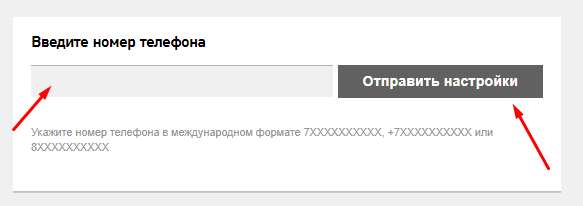
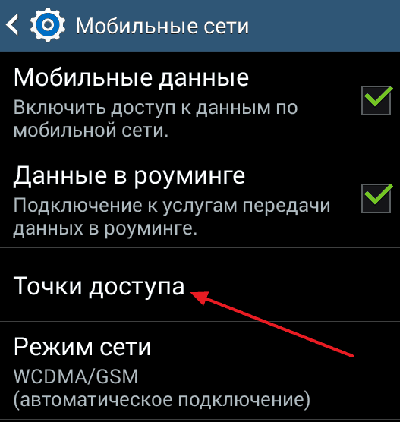
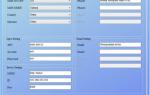 Как настроить фотоловушку?
Как настроить фотоловушку?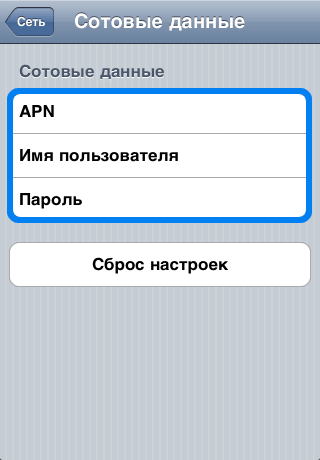
 MMS и E-mail настройки для фотоловушек
MMS и E-mail настройки для фотоловушек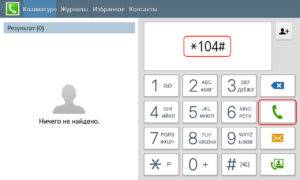
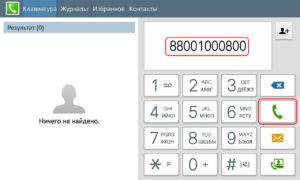
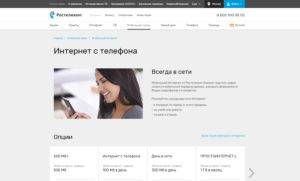
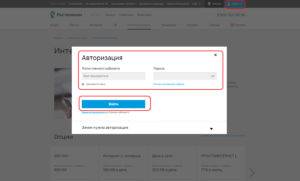

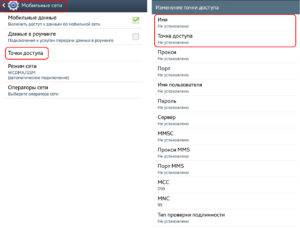
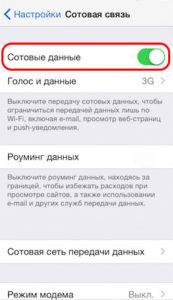
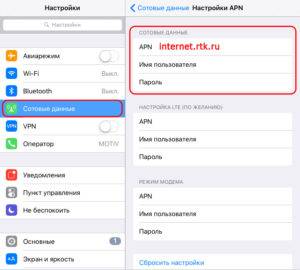
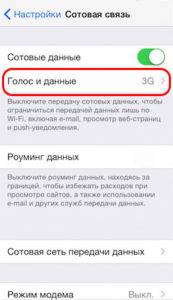
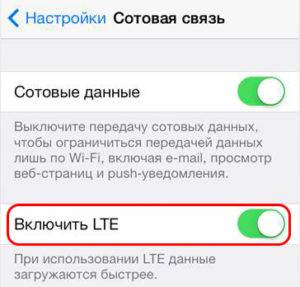
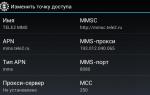 Автоматические и ручные настройки ММС Теле2 в телефоне
Автоматические и ручные настройки ММС Теле2 в телефоне

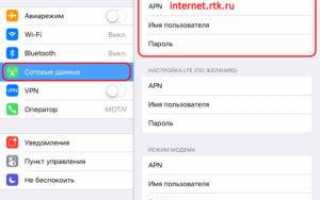

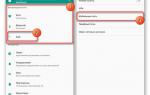 Как отправить ммс с андроида – пошаговое руководство в картинках
Как отправить ммс с андроида – пошаговое руководство в картинках Отличия полной и легкой версии Мегафон почты. Как получить ящик с вашим номером бесплатно.
Отличия полной и легкой версии Мегафон почты. Как получить ящик с вашим номером бесплатно.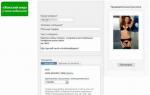 Как открыть ММС сообщение на телефоне Андроид?
Как открыть ММС сообщение на телефоне Андроид? Как настроить ММС на Айфоне?
Как настроить ММС на Айфоне?